Карты Google имеют две новые функции — возможность сохранять выбранные области на SD-карте и использовать их без Интернета. Благодаря этому вы можете сохранить выбранные местоположения на карте памяти и использовать их без включения сотовых данных. Давайте посмотрим, как его использовать.

Вам приходилось использовать Карты Google, но у вас не было покрытия для подключения к мобильному Интернету, и поблизости не было Wi-Fi? Если это так, теперь вы можете предотвратить эту ситуацию простым способом. Google Maps обновлен двумя новыми функциями. Во-первых, это возможность сохранять выбранные области карты на карте памяти для использования в автономном режиме. Второй — это специальный режим «только Wi-Fi», который работает простым способом — он позволяет использовать Карты Google без использования сотовых данных. Используются только области, сохраненные в автономном режиме — остальное доступно, когда у нас есть доступ к Wi-Fi. Однако, если мы не в сети Wi-Fi, и у нас нет доступа к Интернету, это не имеет значения — мы будем использовать только то, что мы сохранили в автономном режиме на SD-карте.
Как настроить загрузку карт на SD-карту?
Чтобы использовать это, сначала необходимо сохранить выбранную область карты (например, весь ваш город или провинцию) на SD-карте или во внутренней памяти устройства. Прежде всего, обе новые функции доступны в последней версии Карты Google, Поэтому, прежде чем что-либо делать, зайдите в магазин приложений на своем телефоне и загрузите последнее обновление на Карты Google.
Затем запустите приложение Google Maps и вытащите боковое меню. Мы найдем здесь вариант «Офлайн-зоны». После его запуска появится экран с возможностью загрузки любой части карты на нашем телефоне в автономном режиме. По умолчанию области сохраняются во внутренней памяти устройства. Если вы хотите изменить его и сохранить карты на SD-карте, вы должны ввести настройки этой опции, используя значок шестеренки в правом верхнем углу.
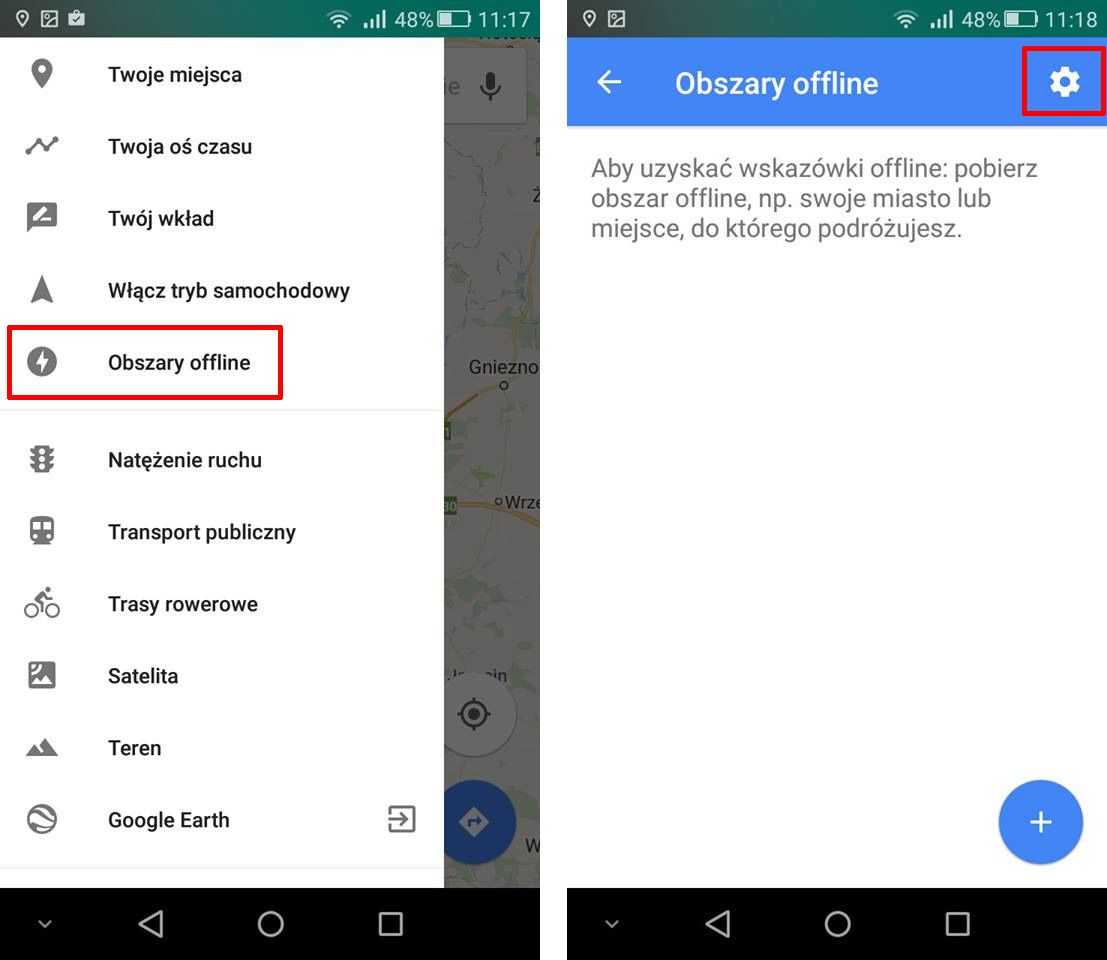
После отображения опции мы ищем поля с именем «Сохранить настройки данных». Мы видим, что по умолчанию здесь выбрана опция «Устройство», то есть наша внутренняя память. Просто коснитесь этой опции и установите ее на «SD-карту».
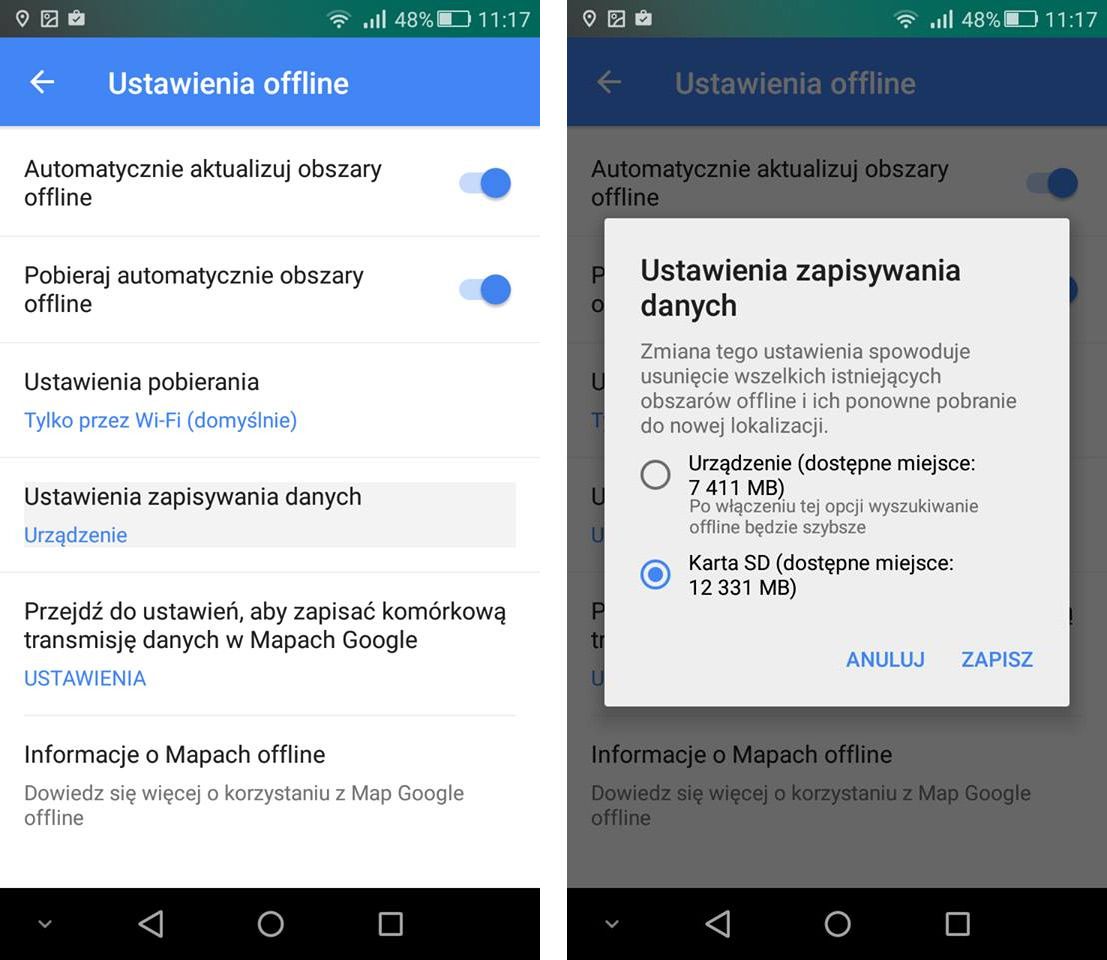
С этого момента все области во время загрузки будут сохранены на SD-карте, и мы не потеряем место во внутренней памяти телефона.
Как вы загружаете карты и используете их без Интернета?
Как только мы установили карты загрузки в выбранной памяти, теперь пришло время перейти в области загрузки. Мы вернемся к экрану «Оффлайн-районы», а затем коснемся значка «плюс» в нижнем правом углу. Появится карта с возможностью выбора области, которую вы хотите загрузить.
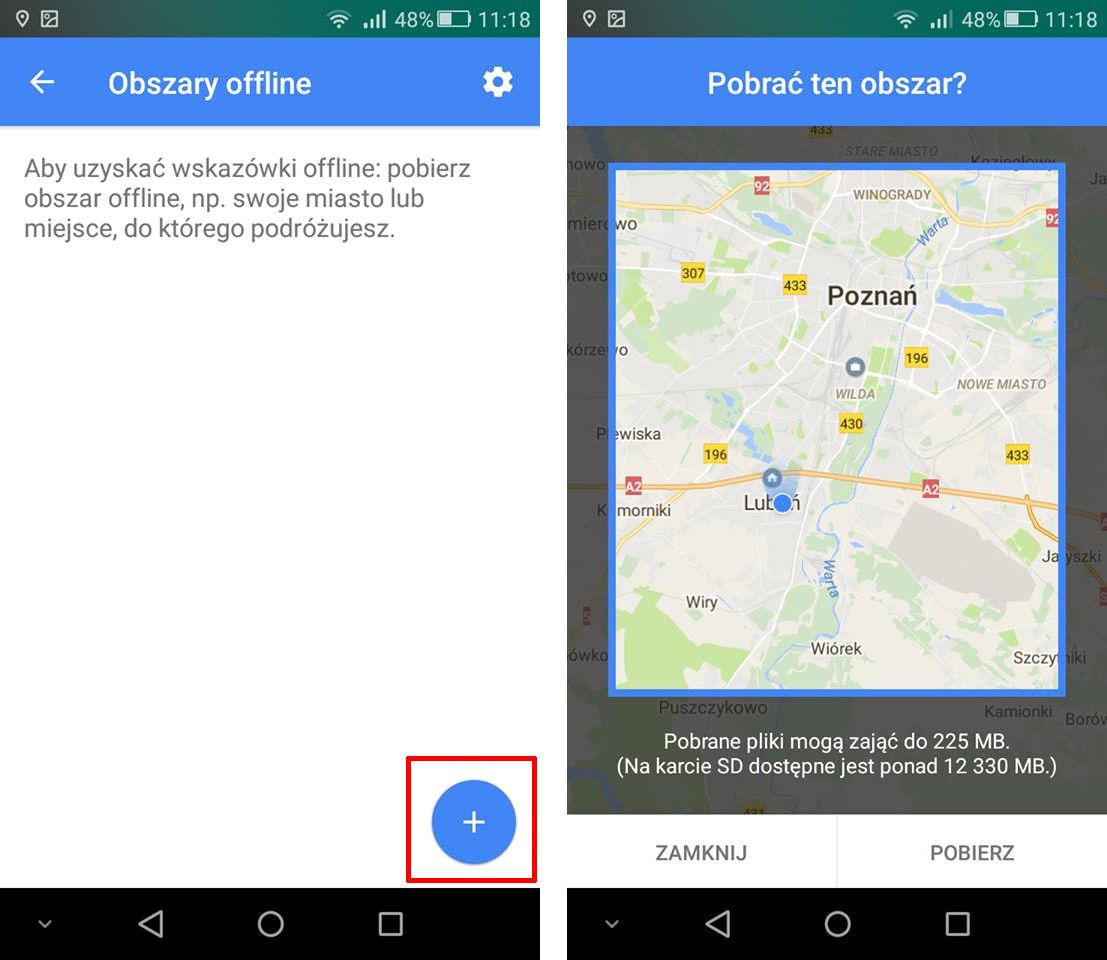
Используя жесты перемещения и масштабирования, мы можем выбрать любую область, которую мы хотим загрузить. Это может быть, например, весь наш город или другая область, которая нас интересует. После этого, когда мы помещаем в выделенную область, которую хотим скачать, подтвердите загрузку с помощью кнопки «Загрузить». Появится новое окно, в котором мы должны указать имя загружаемой области — в моем случае это будет «Главная и вокруг».
После подтверждения загрузки мы вернемся на вкладку «Оффлайн-районы», где мы можем отслеживать ход загрузки карты в память нашего телефона или на SD-карту.
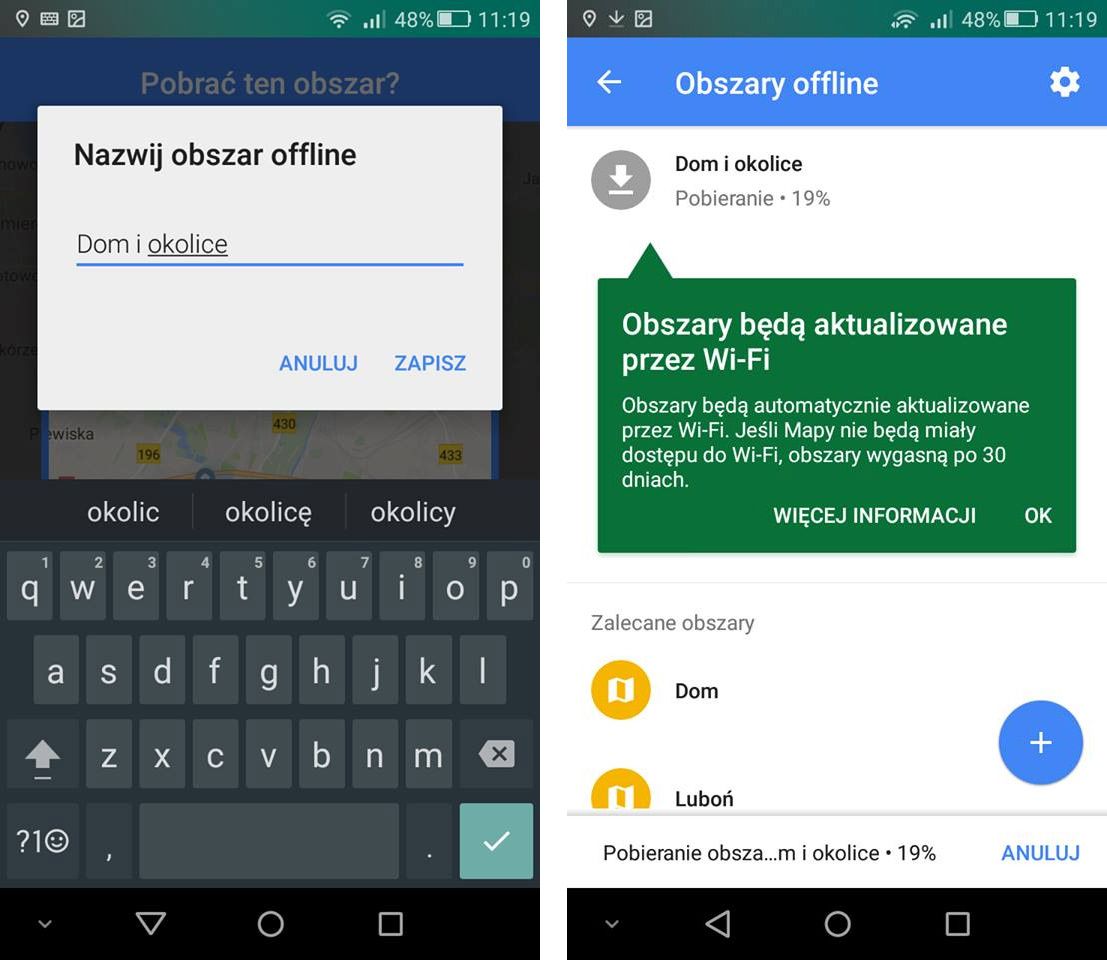
Таким образом, мы можем сохранить любое количество областей, в которых мы часто находимся, или знаем, что у нас нет покрытия в этом месте. Мы рекомендуем загружать области в автономном режиме только при использовании Wi-Fi-соединения — карты большие и должны загружаться от нескольких сотен мегабайт до нескольких гигабайт в зависимости от размера загруженной области.
Ну, выбранные области карты уже сохранены, но как вы их используете сейчас без Интернета? Когда вы находитесь в месте, где нет покрытия, вы должны включить специальный режим в настройках Карт Google, который позволяет использовать Карты без Интернета. Для этого запустите Google Maps и выберите «Настройки» в боковом меню.
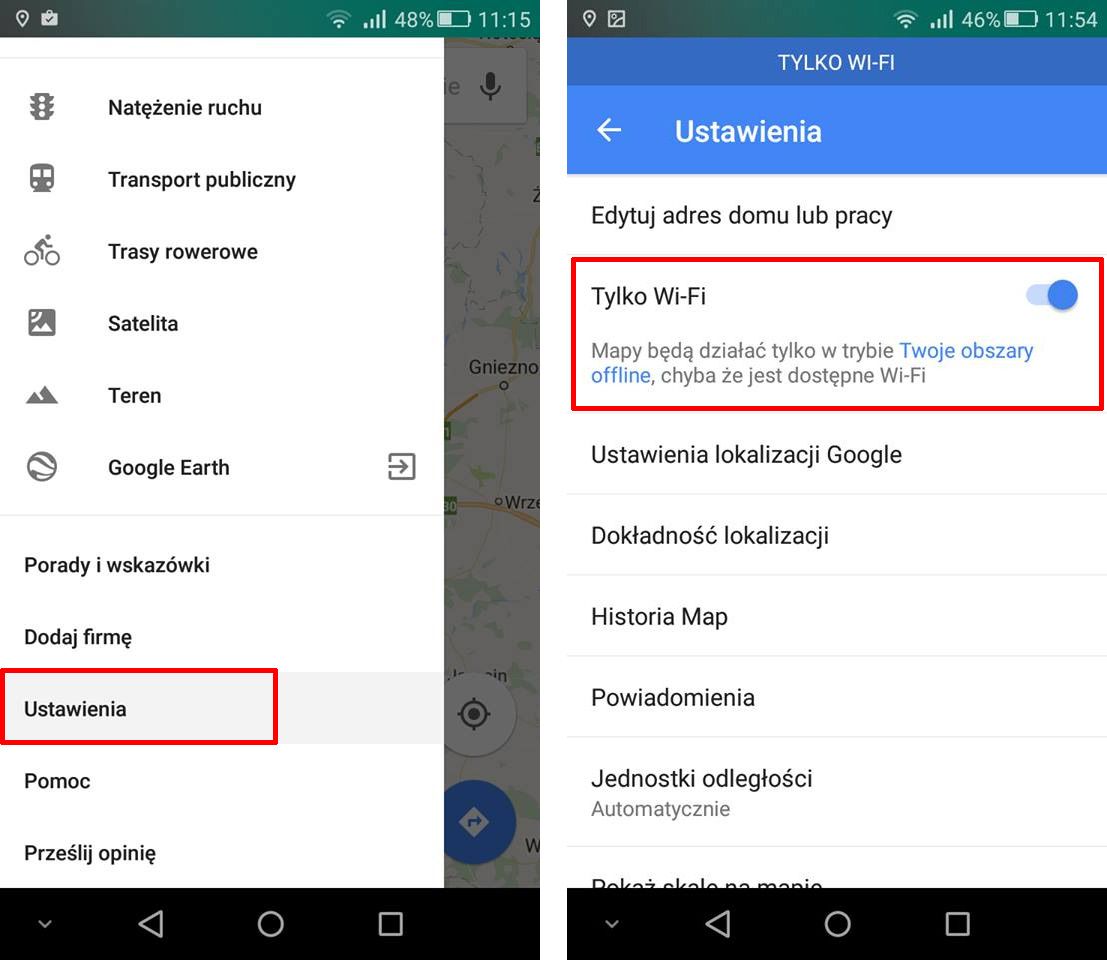
В настройках вы найдете новую функцию «Только Wi-Fi». В ее описании рассказывается, как работает эта функция. В этом режиме у нас есть только доступ к картам, которые мы сохранили в автономных областях. Если мы не подключаемся к Интернету (без Wi-Fi и без передачи данных), мы будем использовать только карты, сохраненные в памяти телефона или на SD-карте. Однако, если мы получим подключение к сети Wi-Fi, мы сможем использовать остальные Карты Google.






